شاید شما هم جز افرادی هستید که در یوتیوب زیاد گشت و گذار می کنید و همیشه در حال دیدن مطالب و محتوای آن هستید؟ اما از آنجایی که فیلم های یوتیوب به زبان اصلی بارگذاری می شوند هنگام مشاهده آن ها نیاز به زیر نویس فارسی داریم. برای همین چگونگی فعال کردن زیرنویس فیلم در یوتیوب یکی از دغدغه های اصلی کاربران این پلتفرم میباشد برای همین ما تصمیم گرفتیم در این مقاله از رایانه کمک به نحوه ی فعالسازی زیرنویس در ویدیوهای یوتیوب و تغییر زبان آن بپردازیم پس تا انتهای این مقاله با ما همراه باشید. همچنین با مطالعه مقاله یوتیوب پریمیوم چیست؟ میتونید از جزییات اشتراک در یوتیوب آگاه باشید. و از قابلیت های این پلتفرم بیشتر استفاده کنید.
✴️✴️ شما کاربر گرامی در صورت داشتن هرگونه سوال در ابطه با پلتفرم یوتیوب می توانید از خدمات مشاوره کامپیوتری رایانه کمک بهره مند شوید. شما می توانید برای دریافت پاسخ سوال های خود از طریق تلفن های ثابت با شماره 9099070192 و از طریق موبایل با شماره 0217129 با کارشناسان رایانه کمک در ارتباط باشید

آنچه در این مقاله می خوانیم:
✅چگونه زیرنویس یوتیوب را فعال کنیم؟
✅تبدیل زیرنویس انگلیسی به فارسی در یوتیوب
✅دانلود برنامه زیرنویس فارسی یوتیوب اندروید
✅زیرنویس فارسی در یوتیوب ایفون
✅2 روش ساخت زیرنویس در یوتیوب
✅ساخت زیرنویس یوتیوب
✅پاسخ به سوالات متداول کاربران در رابطه با زیر نویس فارسی در یوتیوب
✅سخن پایانی
✍️چگونه زیرنویس یوتیوب را فعال کنیم؟
برای فعال کردن زیرنویس یوتیوب:
- ابتدا اپلیکیشن یوتیوب را باز کرده و ویدیو مورد نظرتان را انتخاب می کنید.
- بر روی گزینه سه نقطه ضربه زده و گزینه CC را انتخاب می کنید.
- اکنون زبان مورد نظرتان را انتخاب کرده و زیرنویس ویدیو به این ترتیب فعال می شود
از آنجایی که در یوتیوب انواع ویدیوهای تفریحی، آموزشی، سرگرمی، اطلاع رسانی و... وجود دارد این پلتفرم را میتوان به عنوان گنجین های از فیلم ها با موضوعات مختلف دانست، اما نکته ی مهم در استفاده از این شبکه ی اجتماعی این است که بسیاری از ویدیوها به زبان دیگری آپلود شده اند و ممکن است فهم آن برای هر شخصی ممکن نباشد به همین دلیل است که این پلتفرم قابلیت زیرنویس به زبانهای گوناگون را برای کاربران فراهم کرده است. در مقاله پخش ویدیو یوتیوب روی تلویزیون به چگونگی پخش فیلم از تلویزیون پرداختیم که می توانید استفاده کنید.
با وجود روش های مختلفی مانند افزونه زیرنویس یوتیوب و استفاده از سایت هایی که در این راستا در اختیار کاربران قرار گرفته است روش های ساده تری نیز برای فعالسازی زیرنویس یوتیوب وجود دارد. برای فعالسازی زیرنویس انگلیسی در ویدیوهایی که در حال تماشای آنها هستید تنها کافی است بر روی گزینه ی CC در پایین صفحه کلیک نمایید، با انجام اینکار زیرنویس برای ویدیو فعال خواهد شد.
🚦یوتیوب (YOUTUBE) یکی از پلتفرم های اشتراک گذاری ویدیو میباشد که اینروزها در بین شبکه های اجتماعی از محبوبیت بالایی برخوردار است. بطوریکه میتوان یوتیوب را بعد از گوگل بعنوان پر ترافیکترین سایت جهانی در نظر گرفت که میلیون ها کاربر در طول روز به آن مراجعه میکنند. با ارسال کلیپ یوتیوب در اینستاگرام مخاطبان زیادی را نیز از اینستاگرام به تماشای کلیپ یوتیوب می پردازند.

🟠با یک ادرس سفارشی در یوتیوب میتونی کانال های مورد علاقه اتو ذخیره کنی. کافیه مقاله ساخت آدرس سفارشی برای یوتیب را مطالعه کنی
✍️تبدیل زیرنویس انگلیسی به فارسی در یوتیوب
- ابتدا اپلیکیشن یوتیوب را باز کنید
- فیلم مدنظر را انتخاب کنید
- برروی گزینه سه نقطه بالای صفحه ضربه بزنید.
- سپس گزینه cc را انتخاب کنید.
- در این مرحله زبان مدنظر را انتخاب کنید
- برای تبدیل زیرنویس انگلیسی به فارسی در یوتیوب زبان فارسی را انتخاب کنید
- زیرنویس فیلم فعال می شود.
زیرنویس های نمایش داده شده در یوتیوب بصورت پیشفرض به زبان انگلیسی می باشند ام اجای نگرانی نیست چرا که تغییر زبان زیرنویس یوتیوب کار راحتی است و با چند حرکت می توان انجام داد. برخی از افراد می پرسند چرا یوتیوب زیرنویس فارسی ندارد؟ در پاسخ به این سوال باید گفت این پلتفرم دارای زیرنویس به زبانهای مختلفی است که خوشبختانه زبان فارسی را نیز شامل می شود تنها باید با نحوه ی فعالسازی آن آشنا باشید.
همانطور که پیشتر اشاره شد بعد از اجرای ویدیوی مورد نظر و انتخاب گزینه ی CC با فعال کردن زیر نویس انگلیسی برای تغییر زبان زیرنویس یوتیوب طبق مراحل ذیل پیش بروید:
- بر روی گزینه ی Setting در پایین صفحه کلیک کنید.
✴️✴️چنانچه نیاز به دانلود نرم افزار خاصی در بخش کامپیوتری یا سیستم عاملهای اندروید و ios داشتید میتوانید به سایت دانلود رایانه کمک مراجعه کرده و برنامه ی دلخواه خود را بدون پرداخت هزینه دانلود و نصب نمایید.
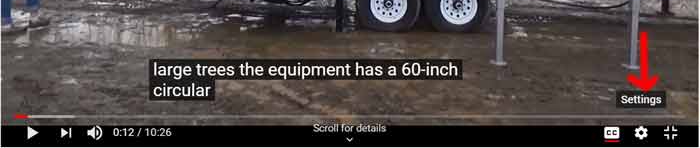
- حال از منوی نمایش داده شده بر روی گزینه ی Subtile/CC نمایید.
- در این مرحله باید گزینه ی Auto Translate را انتخاب کنید.

- حال در پنجره ی نمایش داده شده و از بین زبانهای موجود بر روی زبان فارسی کلیک کنید.

- با انجام مراحل بالا توانسته اید زیرنویس یوتیوب را از انگلیسی به فارسی تغییر دهید.
✍️دانلود برنامه زیرنویس فارسی یوتیوب اندروید
اگر کاربر اندروید هستید برای تغییر زبان زیرنویس یوتیوب اندروید و اضافه کردن زیرنویس فارسی به یوتیوب اندروید باید بعد از باز کردن ویدیوی مورد نظر گزینه ی CC را لمس کرده و با انتخاب زبان مورد نظر زیرنویس را برای ویدیو فعال کنید.
✍️زیرنویس فارسی در یوتیوب ایفون
اگر از سیستم عامل آیفون استفاده میکنید برای اضافه کردن زیرنویس فارسی به فیلمهای یوتیوب باید مانند گوشیهای اندرویدی عمل نمایید.
✍️2 روش ساخت زیرنویس در یوتیوب
پیشتر در خصوص تغییر زبان زیرنویس ویدیوهای یوتیوب صحبت کردیم اما آیا میدانید برای ساخت زیرنویس در ویدیوهایی که قصد آپلود کردن آنها را در یوتیوب دارید چگونه باید عمل کنید، ما در رایانه کمک به معرفی 2 روش جهت ساخت زیرنویس در یوتیوب پرداخته ایم.
✍️ساخت زیرنویس یوتیوب
- به حساب کاربری خود در یوتیوب وارد شوید.
- از طریق گزینه ی My Channel به کانال خود وارد شوید.
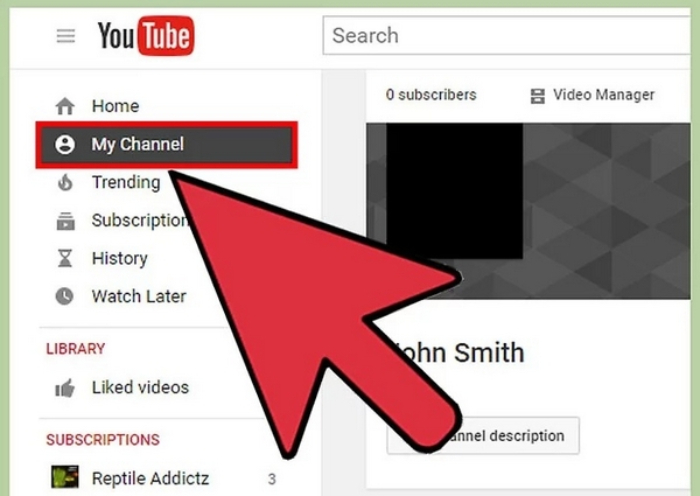
- گزینه ی Video Manager که در بالای صفحه قرار دارد را انتخاب کرده تا به لیست آپلود ویدیوها هدایت شوید.
- در صفحه ی پیش روی دکمه ی Edit را انتخاب کرده و بر روی Subtitles and CC کلیک نمایید.
- بر روی گزینه یor cc Add New Subtitles کلیک کنید و بعد از آن Create new subtitles or closed captions را انتخاب کنید.
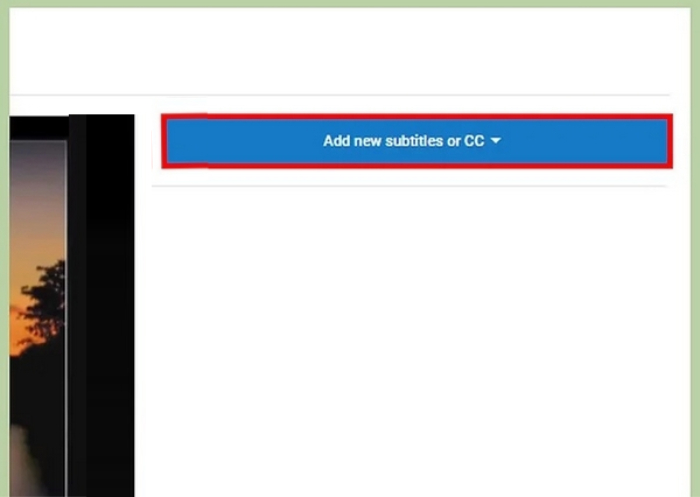
- زبان مورد نظر برای زیرنویس فیلم خود را انتخاب کنید.
- حال برای ورود زیرنویس ویدیو را پخش کرده و متوقف کنید.
- در کادر مربوطه متن زیرنویس را وارد کرده و بر روی علامت (+) کلیک کنید.
- در آخر بر روی گزینه ی Publish کلیک نمایید، با انجام اینکار زیرنویس بر روی ویدیو ساخته خواهد شد.
- ساخت زیرنویس یوتیوب از طریق آپلود فایل
- برای ساخت زیرنویس یوتیوب به این روش باید ابتدا یک برنامه ی ویرایشگر متن مانند notepad را اجرا کنید.
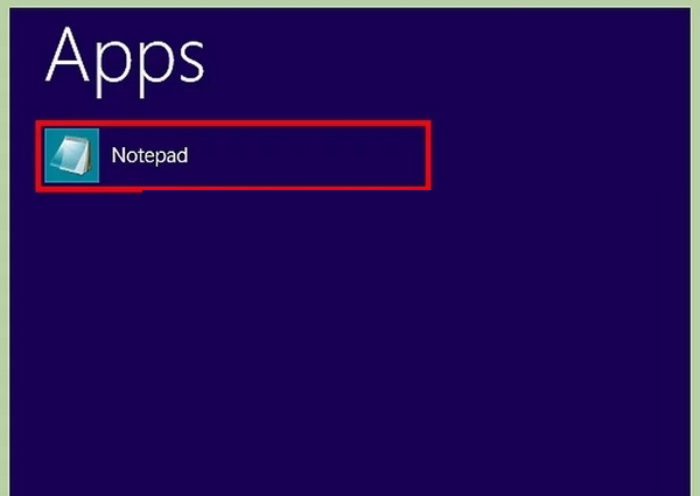
🟠میدونستی میتونی فیلم های مورد علاقه ات رو از یوتیوب دانلود کنی و هربار نخوای اینترنت مصرف کنی برای دیدنشون. برای دانلود فیلم از یوتیوب این مقاله رو بخون
- لازم است تا در صفحه ی باز شده شماره زیرنویس، زمان نمایش زیرنویس و متن را در خطوط متفاوتی قرار دهید.
- فایل مربوطه را با پسوند SubRip یا srt ذخیره کنید. لازم به ذکر است برای اجرای صحیح زیرنویس فارسی از منوی Encoding باید UTF-8 را انتخاب نمایید.
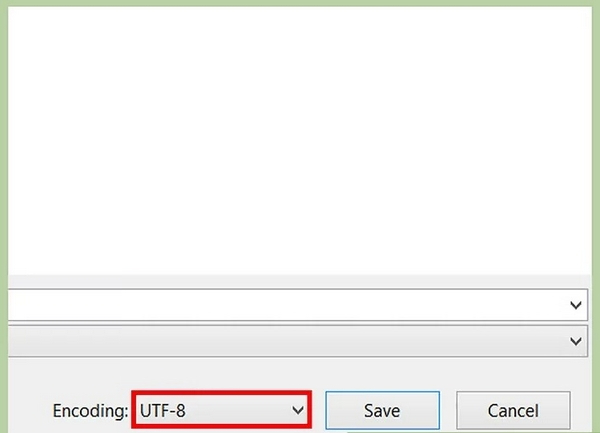
- حال وارد پلتفرم یوتیوب شده و گزینه ی My Channel را انتخاب نمایید.
- در این مرحله باید گزینه ی Video Manager را انتخاب کنید.
- بر روی گزینه ی Edit و بعد از آن Subtitles and CC کلیک نمایید.
- برای ساخت زیرنویس لازم است در این مرحله بر روی Add New Subtitles کلیک کرده و از طریق گزینه ی Upload a File فایل متنی ذخیره شده در مرحله ی قبل را آپلود کنید.
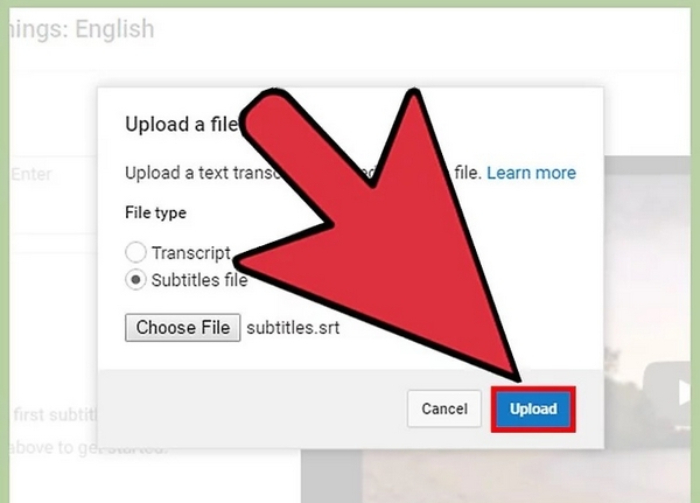
- با انتخاب گزینه ی Publish توانسته اید برای فیلم خود در یوتیوب زیرنویس بسازید.
❓پاسخ به سوالات متداول کاربران در رابطه با زیر نویس فارسی در یوتیوب
در این قسمت به تعدادی از سوالات کاربران در رابطه با تغییر زبان زیرنویس یوتیوب پاسخ خواهیم داد. کارشناسان مجرب و متخصص رایانه کمک برای ارائه خدمات کامپیوتری از طریق تماس تلفنی و پاسخگویی آنلاین آماده پاسخگویی به سوالات شما عزیزان هستند
شما می توانید برای دریافت پاسخ سوال های خود از طریق تلفن های ثابت با شماره 9099070192 و از طریق موبایل با شماره 0217129 با کارشناسان رایانه کمک در ارتباط باشید.
آیا با کمک سایت دانلود زیر نویس فارسی می توان زیر نویس را تغییر دارد؟
- بله برخی وب سایت ها برای همین منظور تبیه شده است. به طور مثال از طریق وبسایت KeepSubs می توانید به راحتی ویدیو مدنظر را با زیرنویس از سایت دانلود کنید. برای این کار لینک فیلم مدنظر را از یوتیوب کپی می کنید سایت KeepSubs را باز کنید.
- لینک کپی شده را در کادر مشخص جایگذاری لینک سایت قرار می دهید و بر روی گزینه دانلود کلیک می کنید.
- سپس لینک دانلود همراه با زیرنویس کشورهای مختلف نشان داده می شود.
- زبان مدنظر را انتخاب کنید. اگر فارسی مدنظر شما است معمولا در بین گزینه ها دیده می شود
- در نهایت فیلم با زیرنویس فارسی برای دانلود در اختیار شما قرار میگیرد.
نحوه تغییر زبان زیرنویس یوتیوب به چه صورت است؟
- اگر از طریق مرورگر خود در گوشی وارد سایت YouTube.com می شوید این تنظیمات را انجام دهید:
- ابتدا اپلیکیشن یوتیوب را باز کنید.
- ویدیویی که در نظر دارید تماشا کنید باز کنید.
- از نوار موجود در پایین صفحه ویدیو از سمت راست گزینه timeline ویدیو، روی آیکون تنظیمات(چرخ دنده) کلیک کنید.
- سپس آیتم Subtitles/CC را کلیک کنید.
- در مرحله بعد روی Auto-translate کلیک کنید تا لیست زبان ها به شما نشان داده شود.
- زبان مدنظر را انتخاب کنید.
- در نهایت پس از انتخاب شما زبان زیرنویس تغییر خواهد کرد.
چطوری زیرنویس فیلم در یوتیوب را سفارش سازی کنم؟
اگر دوست دارید زیرنویس فارسی در یوتیوب یا هر زبان دیگر به فونت و ظاهر مدنظر شما باشد:
- به ویدیوی مدنظر در یوتیوب بروید.
- گزینه Settings و سپس subtitles را بزنید.
- در مرحله بعد از گزینه، subtitles/cc گزینه options را انتخاب کنید.
- الان پنجره ای می بینید که گزینه های آن برای تغییر فونت، سایز و اندازه می باشد که برای خواناتر کردن و زیباتر کردن زیر نویس می توانید به دلخواه انتخاب کنید.

سخن پایانی
ضمن تشکر از همراهی شما تا انتهای این مقاله، ما در این مطلب به آموزش فعالسازی زیرنویس فارسی برای ویدیوهای یوتیوب و نحوه ی ایجاد زیرنویس پرداختیم، امیدواریم مطالب ارائه شده مورد توجه شما قرار گرفته باشد. در صورتی که با سوال یا مشکلی در خصوص افزودن زیرنویس یوتیوب یا دیگر بخشهای کامپیوتری یا گوشیهای هوشمند مواجه شده اید میتوانید از طریق شماره های 9099070192 یا 0217129 با کارشناسان رایانه کمک از تهران و شهرستان در تماس باشید.